这似乎很基础,但是我只能在 VS Code 中创建垂直拆分,想要创建水平拆分,但是不知道命令是什么。
我尝试查看前缀为 Terminal: 的命令,但似乎没有任何可以在水平拆分中创建新终端的命令。我正在使用的命令是 Terminal: Create New Integrated Terminal 来创建新的终端。
这似乎很基础,但是我只能在 VS Code 中创建垂直拆分,想要创建水平拆分,但是不知道命令是什么。
我尝试查看前缀为 Terminal: 的命令,但似乎没有任何可以在水平拆分中创建新终端的命令。我正在使用的命令是 Terminal: Create New Integrated Terminal 来创建新的终端。
打开第一个终端,然后再打开第二个终端,在一个终端上右键点击:“移动到编辑区域”。
理论上,您可以使用 Workbench > Panel: Default Location 来配置终端位置:
该设置的 ID 是 workbench.panel.defaultLocation
JSON 如下:
"workbench.panel.defaultLocation": "left"
这对我不起作用,听起来像是一个漏洞。
为了解决这个问题,您可以:
TERMINAL 选项卡查看 -> 外观 -> 对齐面板 -> 两端对齐
这将把终端放在所有东西的下方,并提供额外的宽度,因为它不再被主侧边栏挤占。在终端面板上,点击“配置终端设置”。
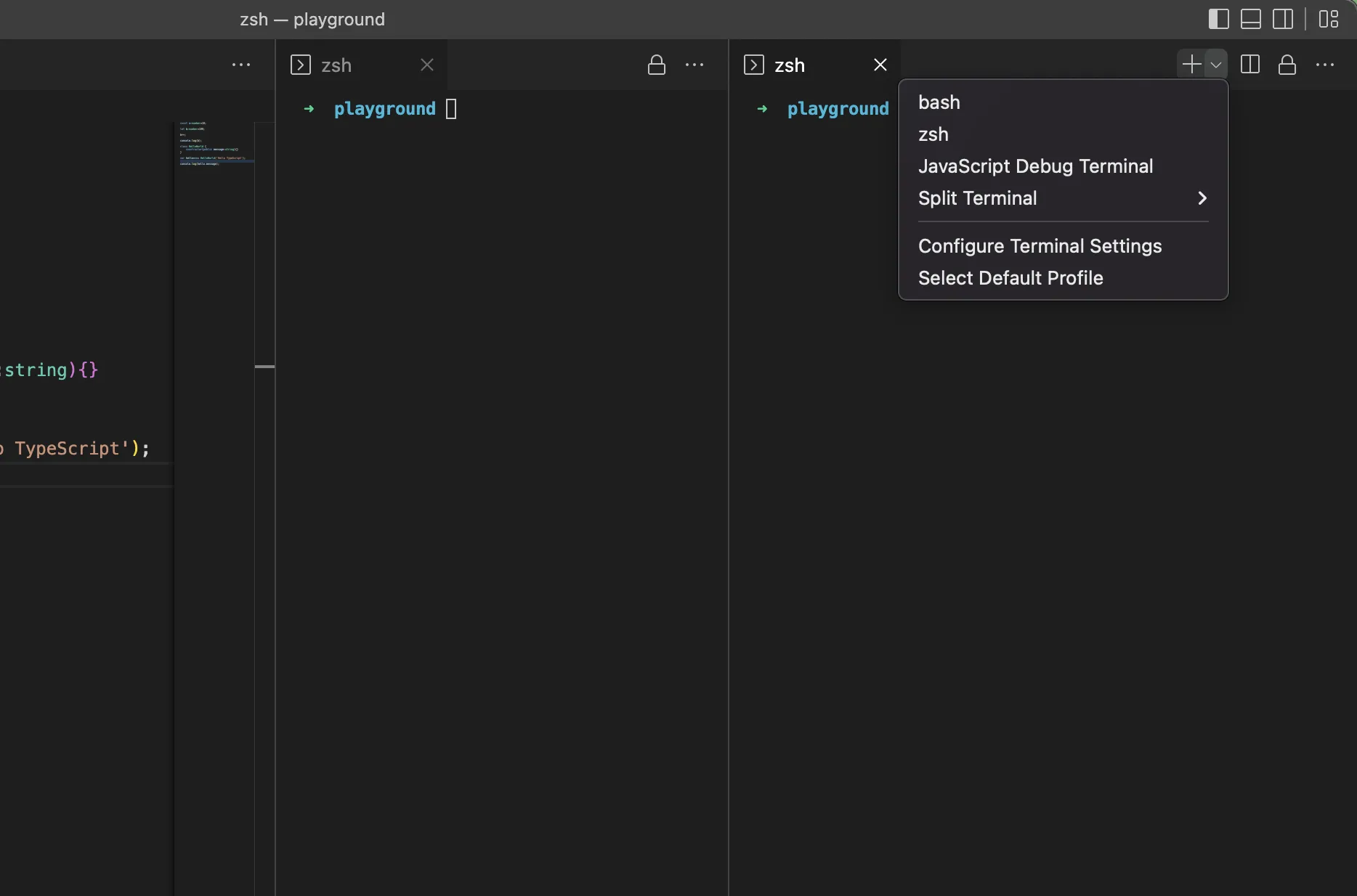
在下一个屏幕上,将默认位置更改为编辑器。
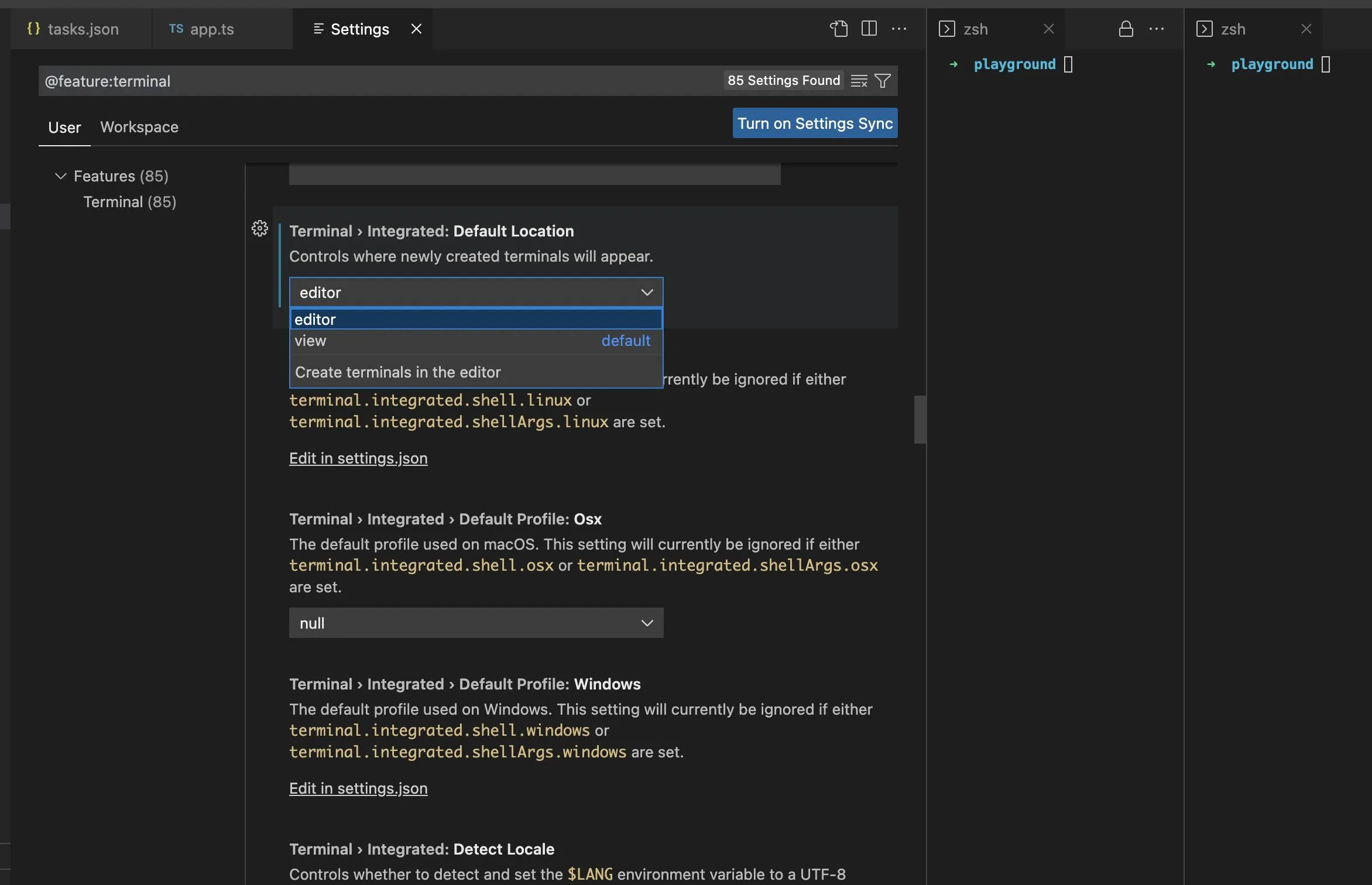
现在,如果您创建终端,它将在编辑器窗口中创建。
Terminal: Move Terminal into Editor Area。 - mike